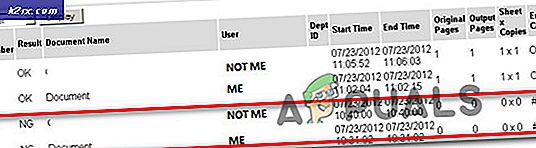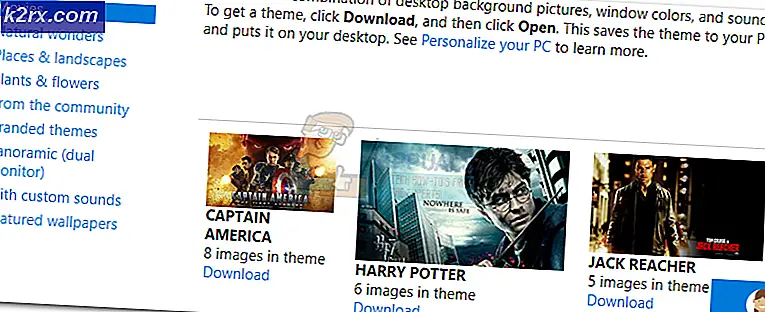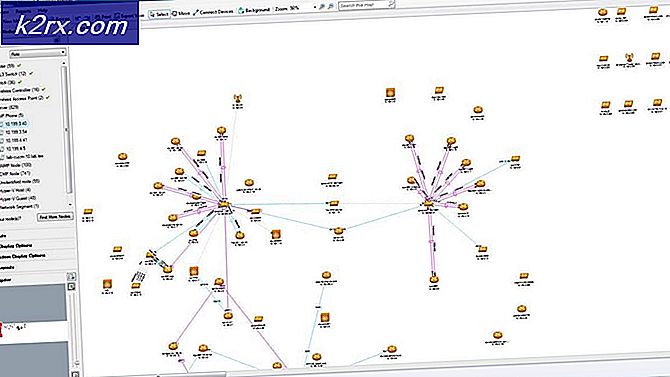Cara Memperbaiki Twitch Error D5E73524
Beberapa pengguna Twitch menghadapi D5E73524 kode kesalahan segera setelah tiba-tiba log off mereka Berkedut Akun. Dalam kebanyakan kasus, masalah ini dilaporkan terjadi dengan FireTV Sticks, Shield TV, dan Android TV.
Setelah menyelidiki masalah khusus ini, ternyata ada beberapa penyebab potensial yang mungkin memicu kode kesalahan ini. Berikut daftar pendek hal-hal potensial yang pada akhirnya dapat memicu D5E73524 kode kesalahan:
Metode 1: Periksa Masalah Server
Sebelum Anda mulai menerapkan salah satu perbaikan di bawah ini, Anda harus memulai panduan pemecahan masalah ini dengan memastikan bahwa masalahnya tidak di luar kendali Anda. Menurut beberapa pengguna yang terpengaruh, file D5E73524 kesalahan juga dapat muncul jika Twitch sedang mengalami periode penghentian yang tidak terduga atau sedang dalam periode pemeliharaan server.
Untuk memastikan hal itu tidak terjadi, Anda harus mulai dengan menyelidiki apakah pengguna lain di area Anda mengalami jenis kode kesalahan yang sama. Layanan yang bagus untuk menyelidiki apakah perilaku ini tersebar luas DownDetector.
Jika DownDetector melaporkan kemungkinan masalah dengan Twitch, Anda juga dapat memeriksa status server Twitch lokal di wilayah Anda dengan menggunakan Halaman Status Kedutan.
catatan: Jika Anda baru saja mengonfirmasi bahwa Anda berurusan dengan kesalahan server Twitch, tidak ada perbaikan yang Anda temukan di bawah ini yang akan bekerja untuk Anda. Dalam hal ini, satu-satunya hal yang dapat Anda lakukan adalah menunggu dengan sabar hingga teknisi perangkat lunak Twitch berhasil memperbaiki masalah server.
Namun, jika Anda baru saja mengonfirmasi bahwa masalahnya bukan disebabkan oleh masalah server, lanjutkan ke perbaikan berikutnya di bawah.
Metode 2: Menyiapkan Otentikasi 2 Faktor
Perlu diingat bahwa jika Anda mengalami masalah ini di Nvidia Shield, FireStick, atau Android TV, kemungkinan Anda perlu mengaktifkan autentikasi 2 faktor untuk menghindari D5E73524 kode kesalahan.
Kami belum dapat mengonfirmasi hal ini, tetapi sepertinya autentikasi 2 faktor sekarang menjadi persyaratan untuk banyak perangkat di luar ranah PC. Jadi jika Anda tidak dapat melakukan streaming konten dari Twitch, Anda harus memulai panduan pemecahan masalah ini dengan melalui langkah-langkah mengaktifkan otentikasi dua faktor.
Jika Anda tidak tahu cara melakukannya, ikuti petunjuk di bawah ini untuk mengaktifkan autentikasi dua faktor untuk akun Twitter Anda:
- Akses PC, buka browser default Anda, kunjungi halaman login Twitch, lalu masuk dengan akun Twitch Anda.
- Setelah Anda berhasil masuk, klik ikon akun Anda (bagian kanan atas), lalu klik Pengaturan dari menu konteks yang baru saja muncul.
- Setelah Anda berada di dalam Pengaturan menu, bukaKeamanan dan Privasitab, lalu gulir ke bawah sampai keKeamananmenu, lalu klikSiapkan Autentikasi Dua Faktor.
- Terakhir, ikuti perintah yang tersisa untuk mengaktifkan otentikasi dua faktor, lalu mulai pekerjaan streaming lain dari perangkat yang sama yang sebelumnya memicu D5E73524 kesalahan.
Jika masalah yang sama masih terjadi, pindah ke perbaikan potensial berikutnya di bawah ini.
Metode 3: Menghapus setiap Cookie Twitch
Jika Anda mengalami masalah ini di PC, D5E73524 kesalahan juga dapat disebabkan oleh masalah cookie, terutama jika Anda menginstal StreamLabs OBS pada sistem yang sama (Twitch dan StreamLabs diketahui mengalami konflik).
Masalah ini terjadi karena StreamLabs bergantung pada versi browser Twitch untuk interaksi tertentu, jadi Anda dapat mengharapkan jenis konflik ini muncul.
Dalam kasus ini, Anda seharusnya dapat memperbaiki masalah dengan 2 cara berbeda:
- Anda dapat mengatasinya dengan membersihkan seluruh folder cookie dari pengaturan browser Anda.
- Anda dapat menggunakan cookie Twitch secara khusus dan menghapusnya satu per satu.
Jika Anda sedang mencari pendekatan terfokus, Anda dapat melakukannya dengan mudah bersihkan cookie Twitch tertentu dari browser Anda. Saat Anda berada di dalam jendela pembersihan, gunakan fungsi penelusuran untuk menemukan dan menghilangkan setiap cookie Twitch.
Namun, jika Anda ingin melakukan pembersihan cookie penuh, lanjutkan dan bersihkan cache & cookie dari browser Anda. Kami telah membuat panduan yang akan memandu Anda melalui proses ini, apa pun browser yang Anda gunakan.
Jika Anda sudah mencoba menghapus cookie browser dan Anda masih menjumpai hal yang sama D5E73524 kode kesalahan, pindah ke perbaikan potensial berikutnya di bawah ini.
Metode 4: Menginstal ulang aplikasi Twitch (Xbox One)
Jika tidak ada metode di atas yang berhasil untuk Anda dan Anda melihat masalah ini di Xbox One, kemungkinan aplikasi Twitch menangani semacam kerusakan lokal yang memengaruhi penginstalan Twitch. Jika skenario ini berlaku, Anda seharusnya dapat memperbaiki masalah dengan menginstal ulang aplikasi Twitch sebelum masuk kembali dengan akun Anda.
Jika Anda tidak tahu cara melakukannya, ikuti petunjuk di bawah untuk memasang ulang aplikasi Twitch di komputer Xbox One Anda:
- Menggunakan pengontrol Xbox One Anda, tekan tombol Xbox pada pengontrol Anda untuk membuka menu panduan.
- Selanjutnya, gunakan menu panduan yang baru saja muncul untuk mendapatkan akses Game & Aplikasi Saya Tidak bisa.
- Setelah Anda berada di dalam Game & Aplikasi menu, gulir ke bawah melalui daftar aplikasi & game yang diinstal, lalu temukan Berkedut instalasi.
- Setelah Anda berhasil menemukan aplikasi Twitch, tekan X tombol untuk mengakses Kelola game & add-on menu dari menu konteks yang baru muncul.
- Setelah Anda berada di dalam Kelola Menu dari aplikasi Twitch, gunakan menu di sisi kanan dan pilih Copot semua untuk mengonfirmasi operasi.
catatan: Operasi ini akan memastikan bahwa Anda menghapus aplikasi dasar bersama dengan setiap file yang disimpan sejak itu. - Terakhir, setelah Anda mencopot pemasangan Twitch, reboot konsol Anda kemudian buka Microsoft Store dan instal ulang aplikasi Twitch lagi dan masuk dengan akun Anda dan mulai pekerjaan streaming untuk melihat apakah D5E73524 kesalahan diperbaiki.